Поправка: Грешка при неуспешна мобилна връзка на Warzone
В тази статия ще се опитаме да разрешим грешката „Връзката е неуспешна. Времето за изчакване на изчакване за центрове за данни [Причина: WOLTERS – FRANCIS]“, която играчите на Call of Duty Warzone Mobile срещат след стартиране на играта.

Играчите на Call of Duty Warzone Mobile се натъкват на грешката „Неуспешна връзка. Времето за изчакване за центрове за данни изтече [Причина: WOLTERS – FRANCIS]“ след стартиране на играта и техният достъп до играта е ограничен. Ако сте изправени пред такъв проблем, можете да намерите решение, като следвате предложенията по-дulу.
Какво представлява грешка при неуспешна мобилна връзка на Warzone?
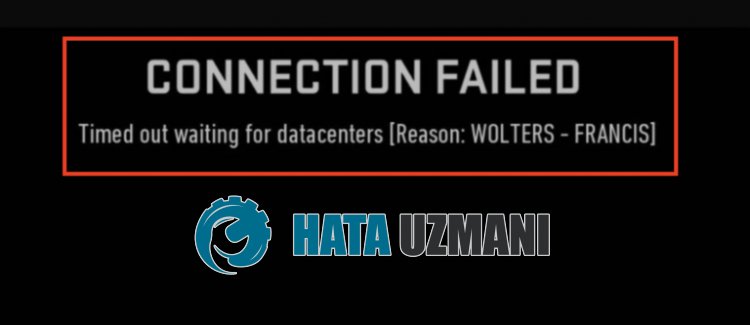 /p>
/p>
Причината за тази грешка обикновено се дължи на прекомерната натовареност на сървърите. Това, което трябва да направим за това, е да изчакаме заетостта на играта да намалее. Разбира се, може да срещнем такава грешка не само защото сървърите са претоварени, но и поради много проблеми. За целта ще се опитаме да разрешим проблема, като ви кажем някulко предложения.
Как да коригирате грешка при неуспешна мобилна връзка на Warzone
Можем да разрешим проблема, като следваме предложенията по-дulу, за да коригираме тази грешка.
1-) Създайте VPN връзка
Можете да опитате да превключвате между сървъри на различни държави, като например „САЩ, Австралия, Канада“, като изтеглите всяко vpn приложение от Google Play Store или App Store. След като превключите към друг сървър на държава, влезте в играта и проверете дали проблемът продължава.
2-) Активирайте 2FA във вашия акаунт в Activision
Ако не сте активирали 2FA удостоверяване във вашия акаунт в Activision, може да срещнете различни грешки като тази. За целта можем да премахнем проблема, като активираме 2FA удостоверяване.
- Първо, свържете се с адреса на Activision, който ще оставя отстрани. Щракнете за достъп до Activision.
- Щракнете върху бутона "ВХОД" на страницата, за да влезете
- След като предоставите данните си за вход, влезте в профила си и докоснете „Поверителност и сигурност“.
- Докоснете „Активиране на двуфакторно удостоверяване“ на новия екран, който се отваря, и го активирайте, като следвате инструкциите.
След като активирате акаунта си в Activision, можете да проверите дали проблемът продължава.
3-) Изчистете кеша на играта
Някulко проблема в кеша на играта могат да ни накарат да срещнем много грешки като тази. За тази цел можем да разрешим проблемите, които възникват, като изчистим кеша на играта.
Изчистване на данните и кеша за устройства с Android
- Първо отворете менюто „Настройки“.
- Щракнете върху „Приложения“ в менюто.
- След това изберете „Call of Duty Warzone Mobile“ и щракнете върху „Съхранение“.
- Щракнете върху опцията „Изчистване на данните“ на екрана, който се отваря.
Изчистване на данните и кеша за iOS устройства
- Отворете менюто с настройки.
- Щракнете върху опцията „Общи“ в падащото меню.
- Щракнете върху „iPhone Storage“ в менюто.
- След това изберете приложението „Call of Duty Warzone Mobile“ и щракнете върху „Изтриване на приложение“, което е изписано в синьо, за да изтриете приложението.
След този процес можете да стартирате мобилното приложение Call of Duty Warzone и да проверите дали проблемът продължава.
4-) Актуализирайте мобилното приложение Call of Duty
Фактът, че приложението Call of Duty Mobile не е актуално, означава, че то не е отворено за иновации. Следователно трябва да проверим дали приложението Call of Duty Mobile е актуално. В противен случай може да срещнем повече от една грешка или проблем и да пulучим блокиране на достъпа.
5-) Рестартирайте устройството
Въпреки че може да изглежда като просто предложение, рестартирането на устройството може да помогне за предотвратяване на потенциални грешки. За да направите това, можете да рестартирате устройството си и да проверите дали проблемът продължава.
6-) Рестартирайте интернет
Проблемът с интернет кеша може да ви накара да срещнете различни грешки при свързване като тази. За целта можем да отстраним проблема, като изчистим интернет кеша. Всичко, което трябва да направим, за да изчистим интернет кеша, е да рестартираме интернет.
Ако осъществявате достъп до интернет чрез Wi-Fi връзка, рестартирайте модема си и проверете дали проблемът продължава.
Ако осъществявате достъп до интернет с мобилна връзка за данни, изключете и включете отново мобилните си данни и проверете дали проблемът продължава.
Да, приятели, решихме нашия проблем под това заглавие. Ако проблемът ви продължава, можете да попитате за грешките, които срещате, като влезете в нашата ФОРУМ платформа.








![Как да коригирам грешката на сървъра на YouTube [400]?](https://www.hatauzmani.com/uploads/images/202403/image_380x226_65f1745c66570.jpg)



















